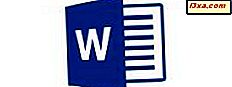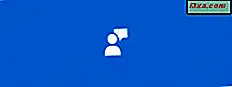
หลังจากความล้มเหลวของ Windows 8 Microsoft เริ่มรับฟังผู้ใช้และผู้ทดสอบของตนมากขึ้น ตอนนี้พวกเขาขอความคิดเห็นเกี่ยวกับอะไรที่สวยมากจากคุณลักษณะของ Windows ที่เราไม่ชอบแอพพลิเคชันที่เราต้องการปรับปรุง Windows 10 มาพร้อมกับแอปเล็ก ๆ น้อย ๆ ที่เรียกว่า Windows Feedback ซึ่งทุกคนสามารถใช้เพื่อให้ข้อเสนอแนะแก่ Microsoft เกี่ยวกับสิ่งที่เกี่ยวข้องกับระบบปฏิบัติการนี้ ในบทความนี้เราจะแสดงวิธีการทำงานของ Windows Feedback และวิธีการใช้งานเพื่อให้ Windows 10 ดีขึ้น
วิธีการเปิด Windows Feedback ใน Windows 10
เพื่อที่จะสามารถส่งความคิดเห็นของคุณไปยัง Microsoft ได้คุณต้องเปิดแอปพลิเคชัน Windows Feedback ก่อน วิธีหนึ่งที่จะทำคือการคลิกหรือแตะที่ทางลัดจากรายการ All apps ใน Start Menu
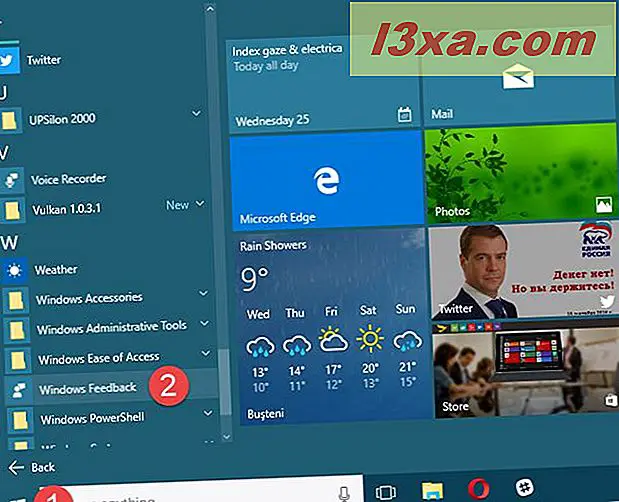
นอกจากนี้คุณยังสามารถค้นหา ความคิดเห็น โดยใช้ช่องค้นหาของ Cortana จากแถบงาน เมื่อผลการค้นหาปรากฏขึ้นให้คลิกหรือแตะ ผลการ ค้นหา Windows Feedback

และแน่นอนคุณยังสามารถใช้ไมโครโฟนในคอมพิวเตอร์ของคุณและขอให้ Cortana "เปิด Windows Feedback"
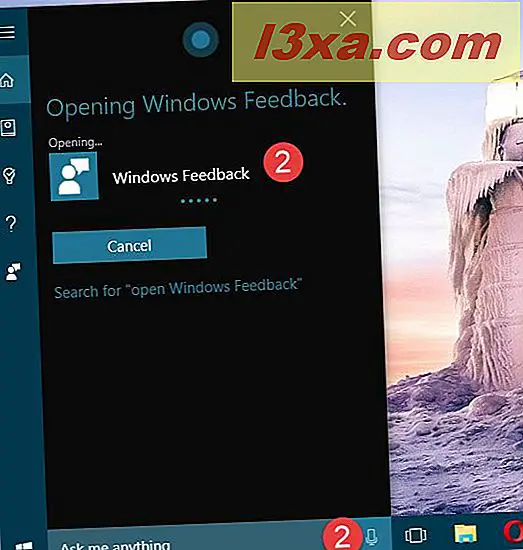
ไม่ว่าคุณจะเลือกวิธีใดในการเปิดตัวแอป Windows Feedback ใน Windows 10 เมื่อคุณทำคุณจะต้อง ลงชื่อเข้าใช้ ด้วยบัญชี Microsoft ของคุณ
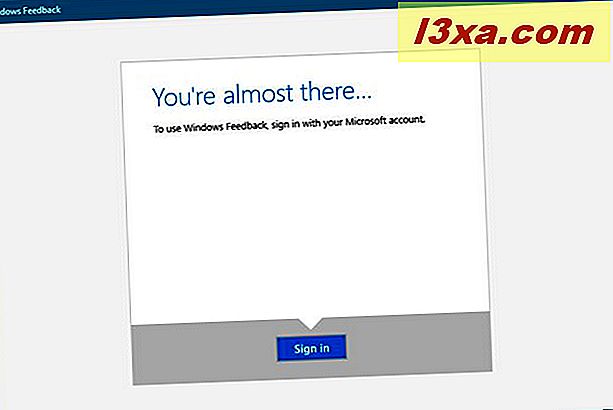
Windows Feedback จะตรวจสอบว่าคุณมีบัญชี Microsoft ตั้งอยู่ในคอมพิวเตอร์หรือไม่ ถ้าคุณต้องการใช้บัญชี Microsoft ที่พบในคอมพิวเตอร์ของคุณให้คลิกหรือแตะบนเครื่อง ถ้าคุณไม่ทำคุณสามารถป้อนรายละเอียดของบัญชี Microsoft อื่นที่คุณต้องการใช้กับ Windows Feedback ด้วยตนเอง

เมื่อคุณลงชื่อเข้าใช้ด้วยบัญชี Microsoft แอปพลิเคชัน Windows Feedback จะกล่าวว่า Hi! . อ่านโน้ตต้อนรับจากนั้นคลิกหรือกด OK
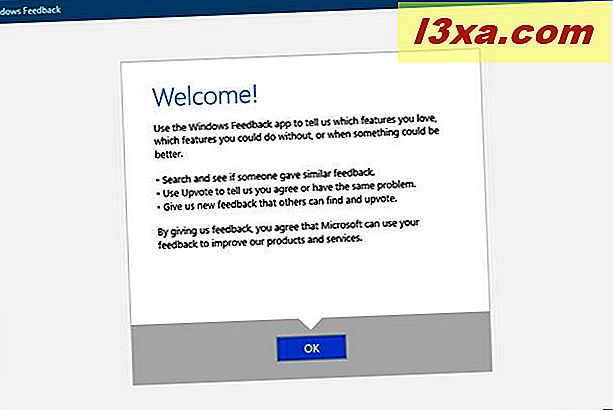
คำแนะนำเบื้องต้นสำหรับการใช้ Windows Feedback
วัตถุประสงค์เฉพาะของ Windows Feedback คือเพื่อให้ผู้ใช้สามารถให้ความคิดเห็นแก่ Microsoft เกี่ยวกับ Windows 10 และคุณลักษณะและส่วนประกอบทั้งหมดของ Windows ได้อย่างง่ายดาย อย่างไรก็ตามผู้ใช้จำนวนมากอาจมีคำแนะนำเดียวกันหรืออาจพบปัญหาเดียวกัน นั่นคือเหตุผลที่ Windows Feedback ยังมีระบบเรียกดูและการลงคะแนนเสียงเพื่อให้ผู้ใช้สามารถตรวจสอบได้ว่าข้อเสนอแนะของพวกเขาอยู่ในตารางของ Microsoft หรือไม่หรือไม่ถ้าเป็นสิ่งใหม่ ๆ
ก่อนที่คุณจะตัดสินใจให้ข้อเสนอแนะใหม่แก่ Microsoft คุณควรตรวจสอบว่ามีการรายงานหรือแนะนำโดยผู้อื่นก่อนหน้าคุณหรือไม่ เมื่อต้องการทำเช่นนี้คุณสามารถเรียกดูหัวข้อที่อยู่ใน Windows Feedback หรือคุณสามารถค้นหาปัญหาหรือข้อเสนอแนะของคุณได้ อ่านหัวข้อถัดไปในคู่มือฉบับนี้เพื่อเรียนรู้วิธีการทำเช่นนั้น
Windows Feedback: วิธีเรียกดูและค้นหาความคิดเห็นของผู้ใช้ที่มีอยู่
เมื่อคุณเปิดแอปพลิเคชัน Windows Feedback และคุณลงชื่อเข้าใช้ด้วยบัญชี Microsoft ของคุณคุณจะเห็นรายการหัวข้อต่างๆที่คุณสามารถให้ข้อเสนอแนะแก่ Microsoft ได้ ต่อไปนี้คือตัวอย่างวิธีที่แอป Windows Feedback จะมีลักษณะดังนี้:
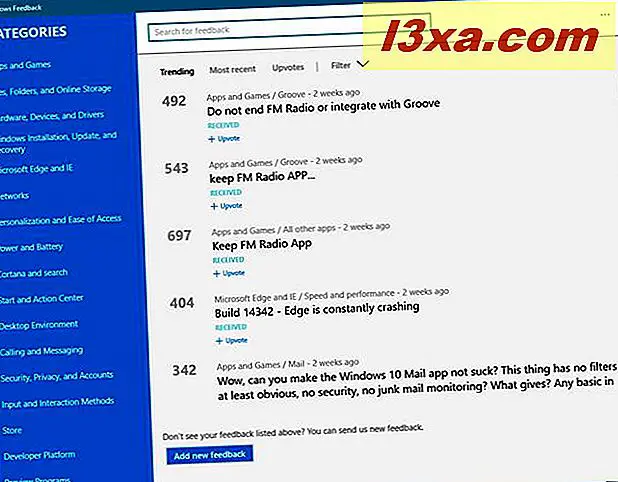
แอป Windows Feedback จะแบ่งออกเป็น 2 ส่วนหลัก ๆ ดังนี้
- ด้านซ้ายมีส่วน หมวดหมู่ ของแอปซึ่งจะแสดงคุณลักษณะต่างๆของ Windows และหัวข้อต่างๆที่คุณสามารถให้ข้อเสนอแนะแก่ Microsoft
- และด้านขวาของหน้าต่างมีฟิลด์ "ค้นหาคำติชม" ที่ด้านบนตลอดจนหัวข้อข้อเสนอแนะที่เป็นอิสระซึ่งถูกรวบรวมโดย Microsoft จากผู้ใช้ทั่วโลก ที่ด้านล่างมีปุ่ม "เพิ่มความคิดเห็นใหม่"
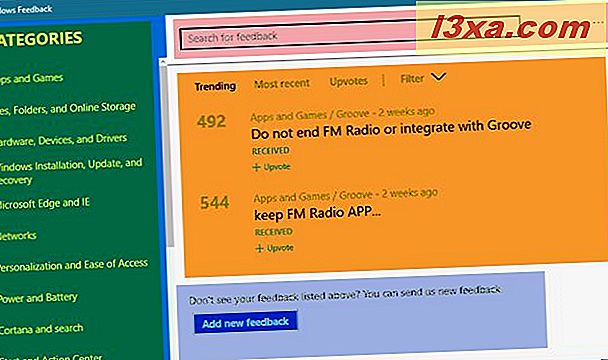
ส่วน หมวดหมู่ จากด้านซ้ายจะแสดงคุณลักษณะและการตั้งค่าระบบ Windows ทั้งหมดที่คุณสามารถให้ข้อเสนอแนะ คุณสามารถเรียกดูได้อย่างอิสระในทุกหัวข้อเหล่านี้และคุณสามารถดูข้อมูลย้อนกลับทุกข้อที่ผู้ใช้รายงานในอดีตแผงด้านขวา รายละเอียดข้อเสนอแนะทางด้านขวาของหน้าต่างจะถูกจัดเรียงและสามารถกรองตามเกณฑ์ที่ต่างกันได้
ตัวอย่างเช่นหากคุณมีความสนใจเป็นพิเศษเกี่ยวกับปัญหาล่าสุดที่ผู้ใช้รายงานเกี่ยวกับ Cortana คุณสามารถคลิก / แตะ Cortana และค้นหา ในเมนู ประเภท แล้วคลิก / แตะที่ตัวเลือกเรียงลำดับ ล่าสุด จากด้านขวา จากนั้น Windows Feedback จะโหลดปัญหาล่าสุดที่รายงานโดยผู้ใช้ขณะทำงานกับ Cortana

หากคุณไม่มีเวลาและความอดทนในการเรียกดูความคิดเห็นของผู้ใช้รายอื่นคุณสามารถใช้กล่องฟังก์ชันการค้นหา Windows Feedback ได้ตลอดเวลา ในการดำเนินการนี้ให้ป้อนความคิดเห็นที่คุณต้องการในช่อง "ค้นหาติชม" จากด้านบนของหน้าต่าง แอปพลิเคชันจะอัปเดตรายการผลการค้นหาจากด้านล่างของฟิลด์โดยอัตโนมัติ เช่นเดียวกับเมื่อเรียกดูความคิดเห็นที่กำหนดโดยผู้ใช้คุณสามารถจัดเรียงและกรองผลลัพธ์การค้นหาตามที่เห็นสมควรได้เช่นกัน
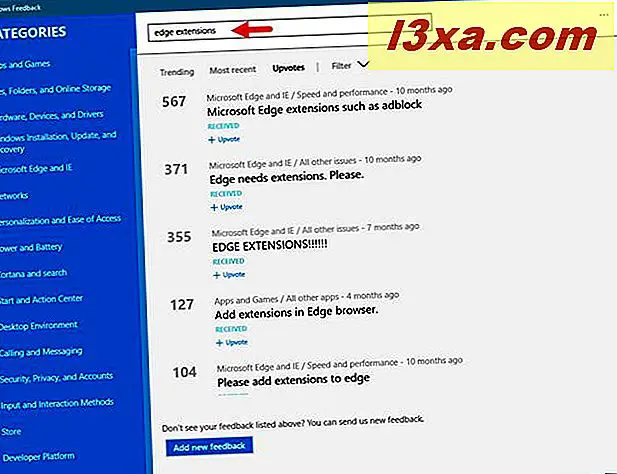
Windows Feedback: การออกเสียงลงคะแนนสำหรับปัญหาเร่งด่วนที่ควรได้รับการแก้ไขโดย Microsoft
หากข้อเสนอแนะหรือปัญหาที่คุณได้รับรายงานจากบุคคลอื่นแล้วและคุณพบความคิดเห็นใน Windows Feedback คุณสามารถลงคะแนนให้ได้โดยการคลิกหรือแตะที่ปุ่ม + Upvote ใต้หัวข้อข้อเสนอแนะ หากผู้ใช้จำนวนมากลงคะแนนให้ข้อเสนอแนะแบบเดียวกันระบบจะไปที่ด้านบนสุดของรายการและอาจเป็นเพราะ Microsoft จะให้ความสำคัญกับการค้นหาโซลูชันหรือปฏิบัติตามคำแนะนำของคุณ
ในภาพหน้าจอด้านล่างคุณจะเห็นว่ามีหลายคนที่ต้องการ "ส่วนขยาย Microsoft Edge เช่น adblock" เราต้องการเช่นกันดังนั้นเราจึงได้ให้ข้อเสนอแนะนี้มากขึ้น
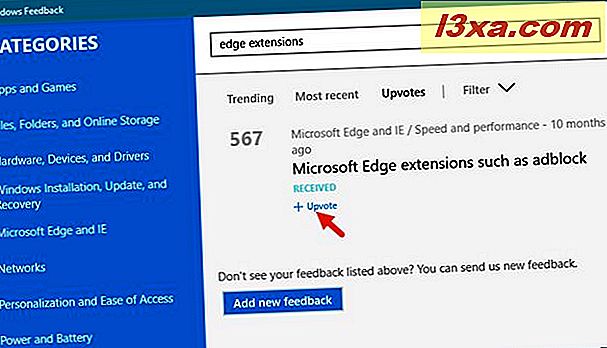
Windows Feedback: วิธีการให้ข้อเสนอแนะของคุณแก่ Microsoft
หากคุณมีข้อเสนอแนะใหม่สำหรับ Microsoft ข้อเสนอแนะที่ยังไม่ได้ส่งโดยผู้ใช้รายอื่นคุณควรแชร์ข้อมูลกับ Microsoft และชุมชนผู้ใช้ของตนโดยเฉพาะ เมื่อต้องการทำเช่นนั้นให้คลิกหรือแตะปุ่ม "เพิ่มความคิดเห็นใหม่" จากด้านล่างของหน้าต่าง Windows Feedback
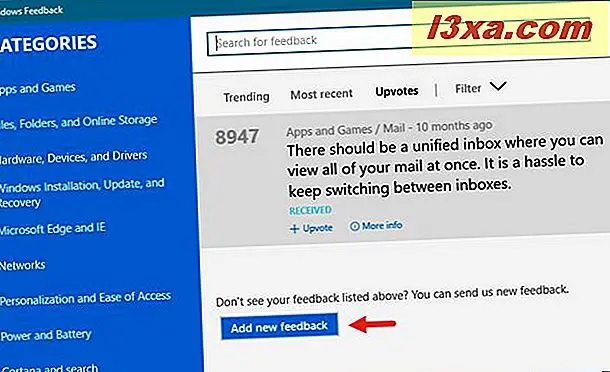
Windows Feedback จะโหลดไดอะล็อกที่เรียกว่า "ความคิดเห็นใหม่" ซึ่งคุณสามารถป้อนรายละเอียดทั้งหมดของ คำแนะนำ หรือ ปัญหาของ คุณได้ ตัวอย่างเช่นเราต้องการใช้ภาพ Bing และ Windows Spotlight เป็นภาพพื้นหลังสำหรับคอมพิวเตอร์ Windows 10 ของเรา และเราต้องการที่จะสามารถใช้วอลล์เปเปอร์ที่แตกต่างกันสำหรับเดสก์ท็อปเสมือนจริงแต่ละตัวที่เราใช้ นี่คือตัวอย่างวิธีที่คุณจะส่งข้อเสนอแนะนี้โดยใช้ Windows Feedback
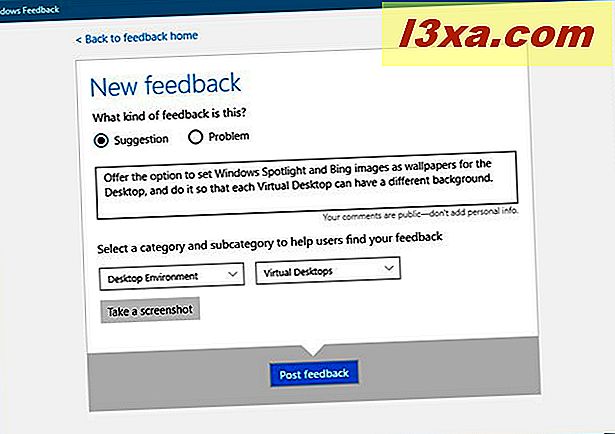
ดูแลไม่ให้ป้อนรายละเอียดส่วนบุคคลในความคิดเห็นของคุณเนื่องจากรายละเอียดทั้งหมดเป็นแบบสาธารณะและทุกคนสามารถดูได้ เมื่อคุณป้อนรายละเอียดทั้งหมดของความคิดเห็นเสร็จแล้วให้คลิกหรือแตะปุ่ม "โพสต์ความคิดเห็น" เพื่อส่งไปยัง Microsoft
ข้อสรุป
ข้อเท็จจริงที่ว่า Microsoft มีให้กับผู้ใช้ Windows 10 ทุกรายที่มีแอปพลิเคชัน Windows Feedback เป็นค่าเริ่มต้นเป็นวิธีที่ดีมาก เป็นวิธีที่ง่ายมากในการส่งข้อเสนอแนะไปยังนักพัฒนาซอฟต์แวร์ Windows 10 เกี่ยวกับปัญหาหรือข้อเสนอแนะที่คุณอาจมีเกี่ยวกับระบบปฏิบัติการคุณลักษณะและแอปเริ่มต้น และหาก Microsoft ยินดีรับฟังข้อเสนอแนะของเราจะช่วยเพิ่มโอกาสในการใช้งาน Windows 10 ให้ดีขึ้นลองใช้ Windows Feedback และแบ่งปันความคิดเห็นของคุณกับ Microsoft ปัญหาใดที่คุณต้องการแก้ไขหรือคุณลักษณะที่คุณต้องการปรับปรุง